האם ברצונך ללמוד כיצד להשתמש במדיניות קבוצתית כדי לשנות את שם חשבון מנהל המערכת ב- Windows? במדריך זה, נראה לך כיצד ליצור מדיניות קבוצתית כדי לשנות את שם חשבון מנהל המערכת המקומי במחשבי התחום.
• Windows 2012 R2
• Windows 2016
• Windows 2019
• Windows 10
• Windows 7
רשימת ציוד
כאן תוכל למצוא את רשימת הציוד המשמש ליצירת ערכת לימוד זו.
קישור זה גם יראה את רשימת התוכנה המשמשת ליצירת ערכת לימוד זו.
Windows - ערכת לימוד בנושא:
בדף זה, אנו מציעים גישה מהירה לרשימת ערכות לימוד הקשורות ל- Windows.
GPO של ערכת לימוד - שנה את שם חשבון מנהל המערכת
בבקר קבוצת המחשבים, פתח את כלי ניהול המדיניות הקבוצתית.

צור מדיניות קבוצתית חדשה.

הזן שם עבור המדיניות הקבוצתית החדשה.

בדוגמה שלנו, ה-GPO החדש נקרא: MY-GPO.
במסך ניהול מדיניות קבוצתית, הרחב את התיקיה בשם אובייקטי מדיניות קבוצתית.
לחץ באמצעות לחצן העכבר הימני על אובייקט המדיניות הקבוצתית החדש ובחר באפשרות עריכה.

במסך עורך המדיניות הקבוצתית, הרחב את תיקיית תצורת המחשב ואתר את הפריט הבא.
גש לתיקיה בשם אפשרויות אבטחה.
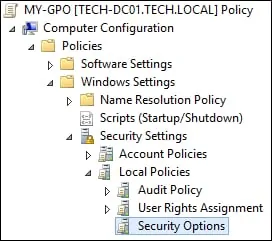
הפוך את הפריט הבא לזמין וקביעת התצורה של שם חשבון מנהל המערכת החדש.
• חשבונות: שינוי שם חשבון מנהל מערכת
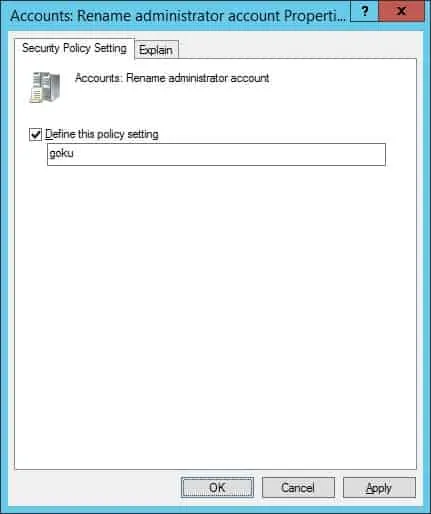
כדי לשמור את תצורת המדיניות הקבוצתית, עליך לסגור את עורך המדיניות הקבוצתית.
מזל טוב! סיימת את יצירת ה- GPO.
שינוי שם חשבון מנהל המערכת באמצעות GPO
במסך ניהול מדיניות קבוצתית, עליך ללחוץ באמצעות לחצן העכבר הימני על היחידה הארגונית הרצויה ולבחור באפשרות לקשר GPO קיים.

בדוגמה שלנו, אנו הולכים לקשר את המדיניות הקבוצתית בשם MY-GPO לשורש התחום.

לאחר החלת ה-GPO עליך להמתין 10 או 20 דקות.
במהלך תקופה זו ה- GPO ישוכפל לבקרי קבוצות מחשבים אחרים.
במחשב מרוחק, אימות רשימת חשבונות המשתמשים המקומיים
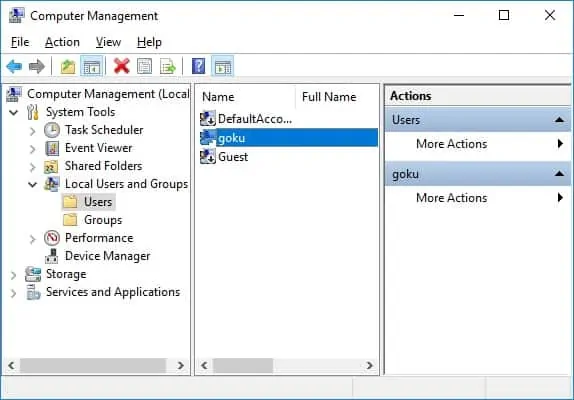
בדוגמה שלנו, חשבון המנהל המקומי שונה ל- Goku.
